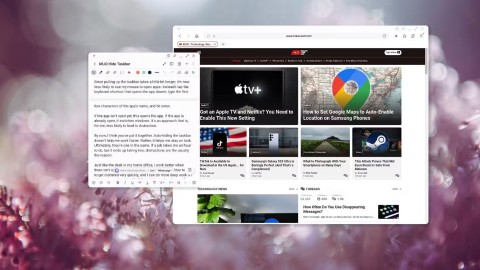Como ocultar/exibir a barra de tarefas no Windows 11

No Windows 11, a barra de tarefas ocupa apenas uma pequena parte do espaço de exibição na parte inferior da tela.
O Windows 11 trouxe algumas mudanças significativas na Barra de Tarefas e nem todos gostaram. Agora, a Microsoft está preparando outra grande mudança na Barra de Tarefas. Então essa nova mudança será bem recebida pelos usuários?
A Microsoft finalmente adiciona a capacidade de minimizar ícones na barra de tarefas
Uma das desvantagens da Barra de Tarefas do Windows é que, se você abrir muitos aplicativos, ela ficará sobrecarregada com ícones até que o Windows os esconda atrás do menu de contexto. Muitas pessoas realmente gostaram da maneira como o macOS lidou com isso com o encolhimento dinâmico de ícones, e o Windows finalmente decidiu adotar essa abordagem.
Este recurso está atualmente em beta e você precisará se inscrever no programa Windows Insider para experimentá-lo. Como esse ainda é um recurso oculto, você também pode usar o ViveTool e o código de recurso 29785184 para ter acesso a esse recurso. Após instalar a atualização beta, siga estas etapas para habilitar esse recurso.
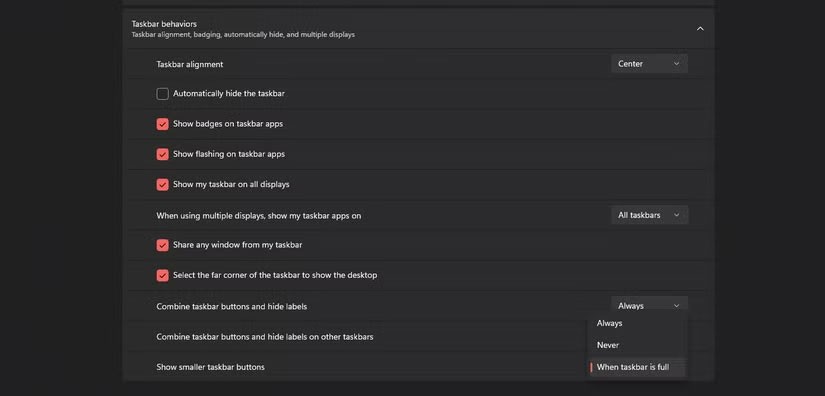
A Microsoft decidiu dar um toque próprio a esse recurso. Em vez de tornar os ícones menores automaticamente a cada aplicativo adicionado à Barra de Tarefas, esse recurso apenas torna cada ícone pequeno assim que a Barra de Tarefas fica cheia, dando a você mais espaço.
Esse recurso é bom em uma tela de laptop de 13 ou 14 polegadas, mas em telas e resoluções maiores, ele torna a seleção de aplicativos na barra de tarefas extremamente difícil. Se você gosta de mudar suas habilidades de mira em FPS para selecionar ícones na barra de tarefas, então você vai adorar experimentar esse recurso. Pessoas que não conseguem controlar o mouse com perfeição devem desabilitar esse recurso.
Mas o dimensionamento dinâmico não é realmente a melhor opção.
O dimensionamento dinâmico não é a melhor opção quando se trata de colocar mais ícones na barra de tarefas do Windows, pelo menos em sua implementação atual. Primeiro, como mencionado antes, os ícones são muito pequenos e você terá que prestar atenção onde clica.
Isso pode parecer pequeno, mas se você alterna constantemente entre aplicativos, esses cliques acidentais podem deixar seu desempenho lento a um nível irritante. Além disso, a maneira como o Windows dimensiona os ícones significa que você pode ver ícones desfocados e outros artefatos visuais, como bordas irregulares ou desfocadas, o que torna a experiência do usuário muito ruim.
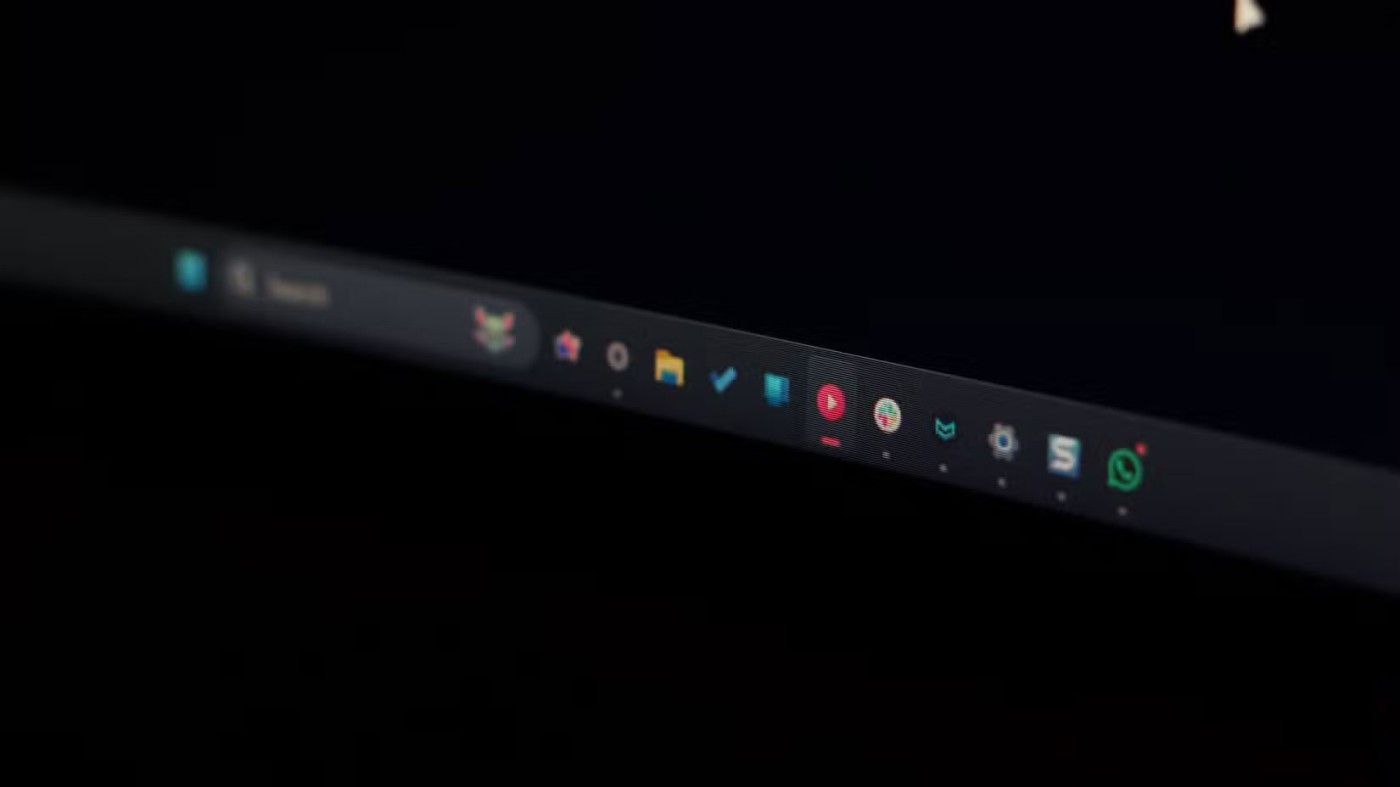
Alterar o formato do ícone, especialmente se ele estiver configurado para encolher os ícones somente quando a Barra de Tarefas estiver cheia, também será visualmente desorientador. Leva um tempo para você encontrar o ícone no qual deseja clicar, em vez de simplesmente confiar na memória muscular e clicar no ícone muito maior e claramente definido na barra de tarefas de tamanho normal.
Se a barra de tarefas estiver quase cheia e você estiver constantemente abrindo e fechando aplicativos, isso também pode criar uma experiência desorientadora, pois não há animação de minimização. Os ícones geralmente travam, ficam lentos ou não respondem quando redimensionados. A Barra de Tarefas é um elemento de navegação importante no Windows, e redimensioná-la constantemente pode dificultar o controle.
Mudanças frequentes também podem sobrecarregar o sistema, pois o sistema operacional precisa recalcular os valores de pixels para redimensionar os ícones. Embora a implementação do Windows não exija muito do sistema, ainda há uma chance de que isso possa afetar o desempenho do sistema em PCs de menor potência que já têm dificuldades para executar o Windows.
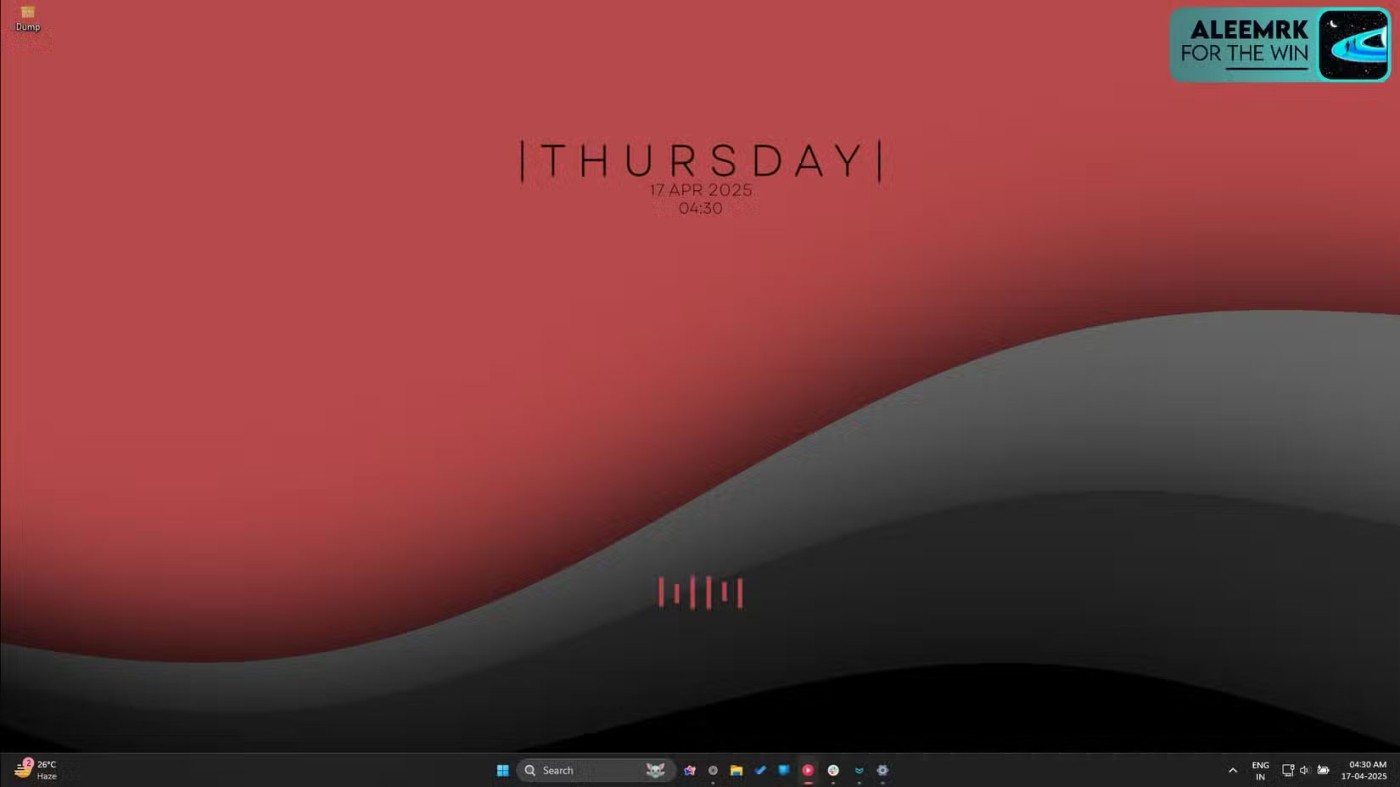
O dimensionamento dinâmico também não é a melhor opção para configurações de vários monitores. Pessoas que usam 4 monitores sempre enfrentam problemas em que o Windows tem dificuldade em manter o dimensionamento consistente entre os monitores. Dependendo do grau de variação no tamanho da tela, resolução e densidade de pixels, isso pode criar uma experiência desconexa.
Por último, mas não menos importante, isso pode ser um problema de acessibilidade para pessoas com deficiência visual ou problemas de coordenação motora. Pessoas míopes não conseguem ver os ícones em miniatura claramente sem óculos.
Como a Microsoft poderia melhorar o dimensionamento dos ícones
A capacidade de reduzir dinamicamente os ícones funciona com o macOS porque ele foi projetado desde o início com um dock encolhível em mente, e a Apple melhorou muito o dock desde então. O Windows lida com a Barra de Tarefas de uma maneira completamente diferente, então é preciso mais do que apenas minimizar os ícones na Barra de Tarefas para fazê-la encolher corretamente.
As pessoas gostariam de ver mais opções de zoom, especialmente limites de personalização, já que os ícones começam a encolher. A capacidade de definir a barra de tarefas para minimizar em cada monitor também seria uma grande ajuda.
Além disso, permitir que os usuários definam um tamanho mínimo limite também é uma consideração válida. Isso evitará que os ícones fiquem pequenos demais para você ver e também fornecerá espaço na Barra de Tarefas para mais ícones. A Microsoft também precisa acertar as animações para isso. É irritante ver os ícones alternando entre tamanhos.
Os ícones e suas áreas clicáveis diminuíram, mas a altura da barra de tarefas permanece a mesma. Uma opção para alterar a altura da Barra de Tarefas quando os ícones são minimizados pode tornar toda a experiência mais agradável de se ver.
A Microsoft está no caminho certo com a redução de ícones, mas o recurso precisa de muito mais trabalho antes de estar pronto para o público em geral. Esse recurso ainda não foi lançado oficialmente, então ainda há espaço para melhorias. Esta é uma grande mudança em um dos elementos mais importantes do Windows e deve ser tratada como tal.
No Windows 11, a barra de tarefas ocupa apenas uma pequena parte do espaço de exibição na parte inferior da tela.
Finalizar Tarefa é um recurso do Gerenciador de Tarefas do Windows que permite aos usuários fechar qualquer programa que esteja respondendo ou não.
O sistema de widgets do Windows 11 vem sendo gradualmente aprimorado pela Microsoft ao longo do tempo por meio de atualizações.
O sistema operacional Windows tem alguns truques integrados que permitem que você inicie aplicativos rapidamente sem precisar procurar o ícone do aplicativo na área de trabalho. Os usuários podem até experimentar alguns inicializadores de terceiros, como o Launchy. Esses middlewares oferecem mais recursos do que o mecanismo de busca St.
Algumas pessoas conseguem se concentrar melhor sem ver a Barra de Tarefas, então começaram a escondê-la e não se arrependeram até agora.
Se você não conseguir encontrar o ícone do Bluetooth na barra de tarefas, siga as etapas abaixo para mostrar o ícone do Bluetooth ausente na barra de tarefas do Windows 10.
Neste artigo, mostraremos como recuperar o acesso ao seu disco rígido em caso de falha. Vamos acompanhar!
À primeira vista, os AirPods parecem fones de ouvido sem fio comuns. Mas tudo mudou quando alguns recursos pouco conhecidos foram descobertos.
A Apple apresentou o iOS 26 – uma grande atualização com um novo design de vidro fosco, experiências mais inteligentes e melhorias em aplicativos familiares.
Os alunos precisam de um tipo específico de laptop para seus estudos. Ele não deve apenas ser potente o suficiente para um bom desempenho na área de estudo escolhida, mas também compacto e leve o suficiente para ser carregado o dia todo.
Adicionar uma impressora ao Windows 10 é simples, embora o processo para dispositivos com fio seja diferente do que para dispositivos sem fio.
Como você sabe, a RAM é um componente de hardware muito importante em um computador, atuando como memória para processar dados e é o fator que determina a velocidade de um laptop ou PC. No artigo abaixo, o WebTech360 apresentará algumas maneiras de verificar erros de RAM usando software no Windows.
As Smart TVs realmente conquistaram o mundo. Com tantos recursos excelentes e conectividade à Internet, a tecnologia mudou a maneira como assistimos TV.
Geladeiras são eletrodomésticos comuns em residências. As geladeiras geralmente têm 2 compartimentos, o compartimento frio é espaçoso e tem uma luz que acende automaticamente toda vez que o usuário o abre, enquanto o compartimento do freezer é estreito e não tem luz.
As redes Wi-Fi são afetadas por muitos fatores além de roteadores, largura de banda e interferência, mas existem algumas maneiras inteligentes de melhorar sua rede.
Se você quiser voltar para o iOS 16 estável no seu telefone, aqui está o guia básico para desinstalar o iOS 17 e fazer o downgrade do iOS 17 para o 16.
Iogurte é um alimento maravilhoso. É bom comer iogurte todos os dias? Quando você come iogurte todos os dias, como seu corpo muda? Vamos descobrir juntos!
Este artigo discute os tipos de arroz mais nutritivos e como maximizar os benefícios para a saúde de qualquer arroz que você escolher.
Estabelecer um horário de sono e uma rotina para dormir, mudar o despertador e ajustar a dieta são algumas das medidas que podem ajudar você a dormir melhor e acordar na hora certa pela manhã.
Alugue, por favor! Landlord Sim é um jogo de simulação para dispositivos móveis para iOS e Android. Você jogará como proprietário de um complexo de apartamentos e começará a alugar um apartamento com o objetivo de reformar o interior do seu apartamento e deixá-lo pronto para inquilinos.
Obtenha o código do jogo Bathroom Tower Defense Roblox e resgate recompensas emocionantes. Elas ajudarão você a melhorar ou desbloquear torres com maior dano.